ps画笔工具怎么用?
1、第一步,双击打开ps,呈现下图页面。
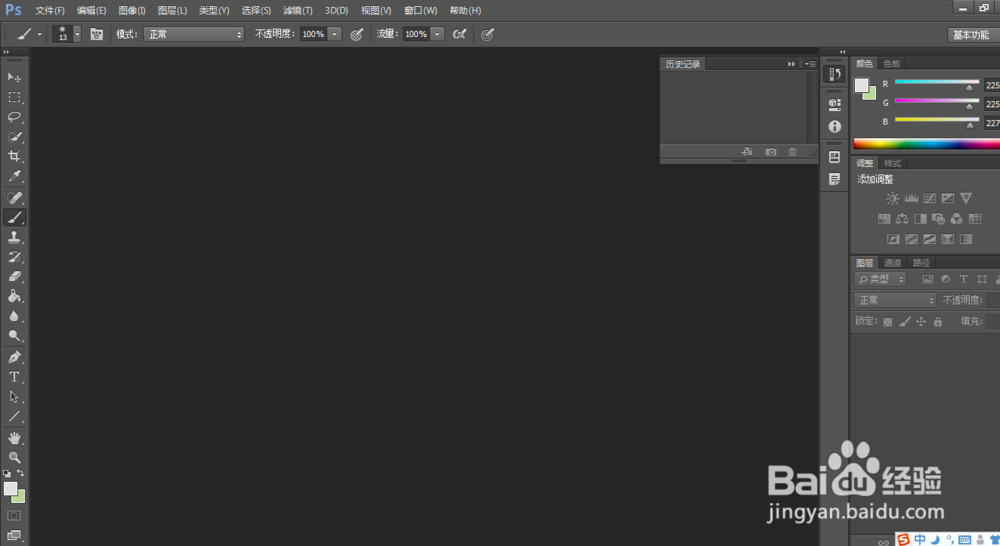
2、第二步,将鼠标移到左上角,执行命令“文件-新建”,我们取名为“画笔工具练习”,背景设置成白色。高度和宽度设置一下。
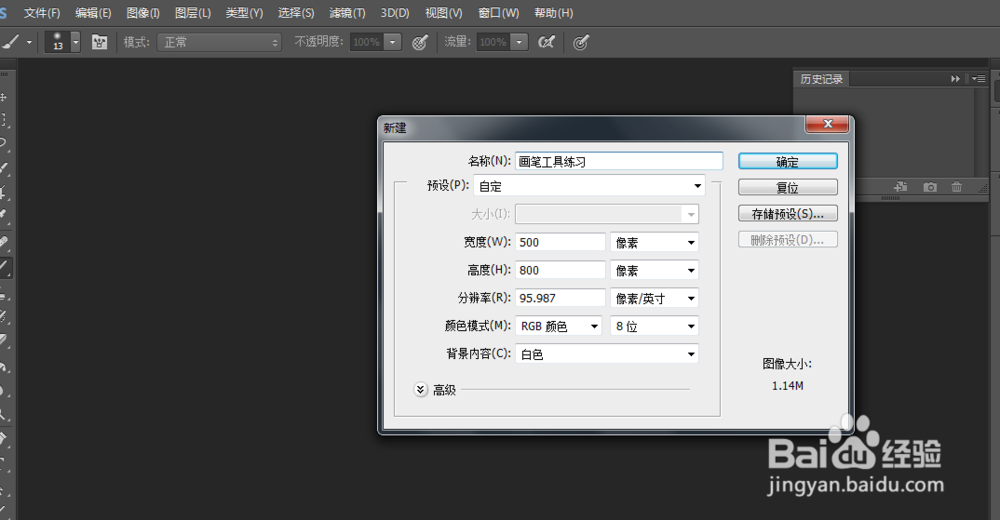
3、第三步,然后我们将鼠标移到左侧任务栏,然后我们选中画笔工具(右键会出来任务栏,然后我们左键点击,选中)。
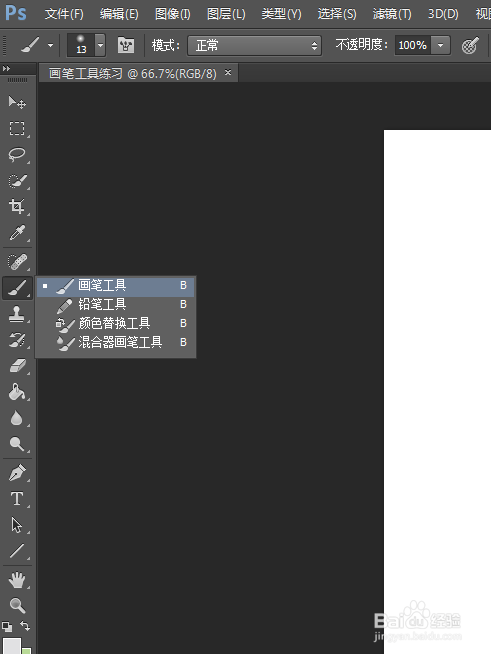
4、第四步,选中画笔工具后,我们可以在页面上面的地方设置画笔大小和硬度,根据自己的需求而来,合理的选择。
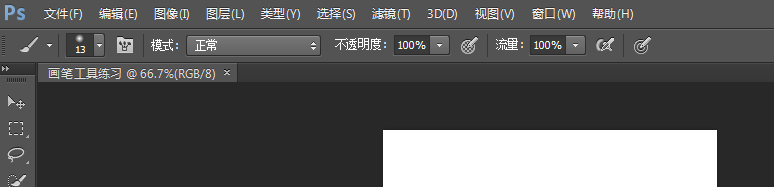
5、第五步,然后我们开始设置画笔颜色。鼠标移到右上角,选择前景色,然后我们选择一个绿色。
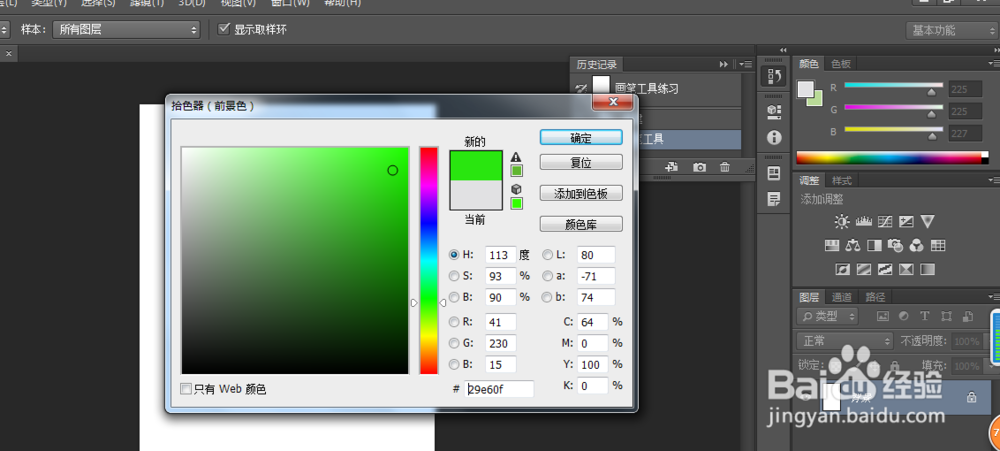
6、第六步,接下来,我们就可以在新建图层上画画了。图中为自己画的机器猫,还是很潇洒的O(∩_∩)O哈哈~

7、第七步,取消操作。右上角历史操作,还原历史操作即可。
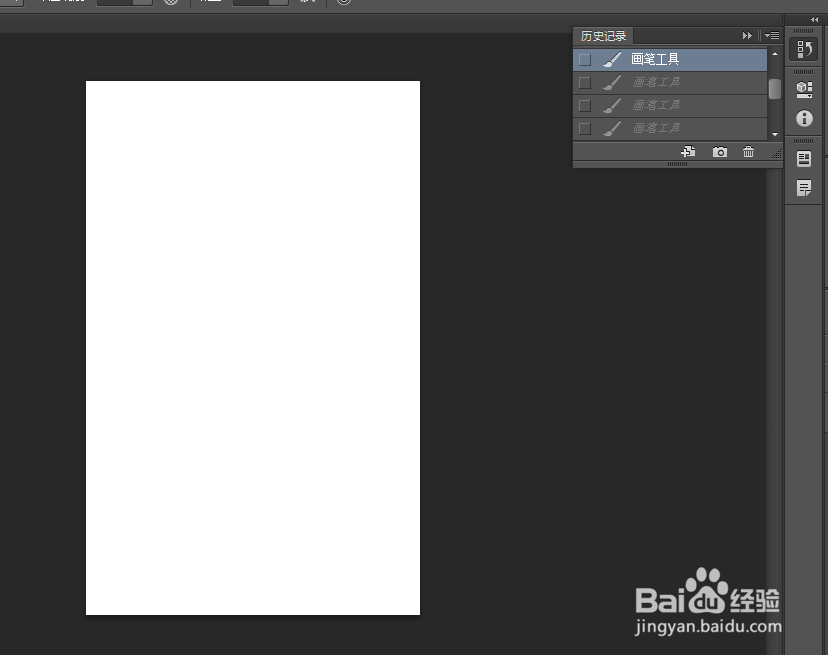
声明:本网站引用、摘录或转载内容仅供网站访问者交流或参考,不代表本站立场,如存在版权或非法内容,请联系站长删除,联系邮箱:site.kefu@qq.com。
阅读量:104
阅读量:177
阅读量:109
阅读量:162
阅读量:43